В данной статье мы рассмотрим подключение и настройку роутера модели Asus RT-N10E.
Первым дело нужно подключить роутер в сеть и затем подключить его к ПК.
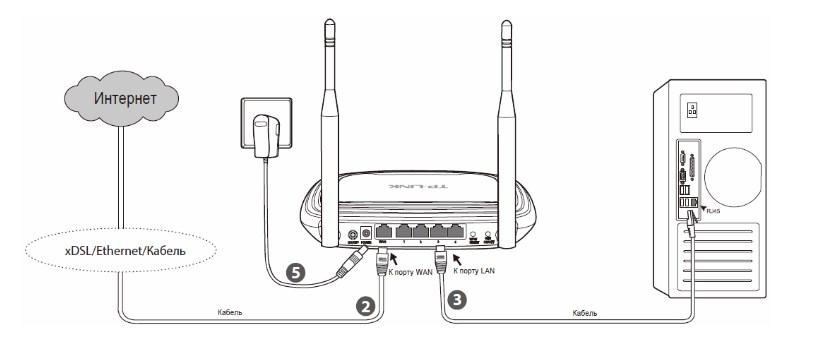
Типовая схема
После этого нужно попасть в интерфейс роутера. Для этого заходим в браузер и в поиске вбиваем 192.168.1.1. После нажатия на кнопку Enter нужно ввести логин и пароль — по умолчанию это Login – admin, Password – admin. Информация должна быть указана на задней стороне роутера.
Интерфейс роутера Asus RT-N10E для настройки.
- SSID – Имя сети Wi-Fi. Можно задать любое.
- Метод проверки подлинности – Выбор шифрования ключа сети. Лучше оставить WPA2-Personal.
- Шифрование WPA – Тип шифрования. Оставляем AES.
- Предварительный ключ WPA – Ключ Wi-Fi сети, т.е. тот самый пароль от вайфая. Можно установить новый.

Это главное окно
Во вкладке WAN есть раздел «Настройка учетной записи». Здесь нужно будет ввести логин и пароль, которые предоставил провайдер.
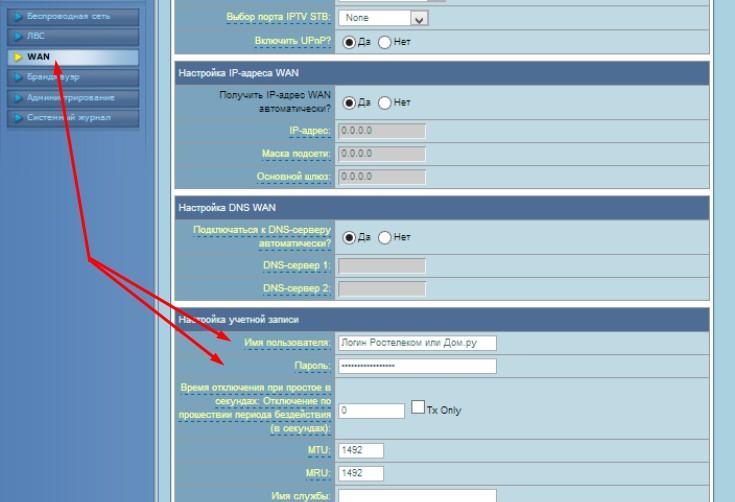
Данные должны быть указаны в договоре. Если вы их потеряли, то следует позвонить на горячую линию провайдера
- В графе учётные данные «Имя пользователя» – это логин от провайдера (например, oy124578).
- «Пароль» – пароль от того же провайдера.
После нажатия кнопки применить, роутер перезагрузится.
При необходимости можно обновить версию микропрограммы роутера. Для этого надо перейти на основном экране в меню «Администрирование» – «Обновление микропрограммы».

Прошивку нужно скачать на официальном сайте Asus
Выбираем файл прошивки. Роутер обновится в течение 5 минут.
Внимание! При обновлении прошивки все настройки роутера обнуляются.













